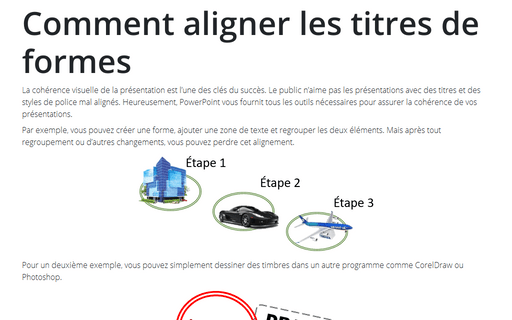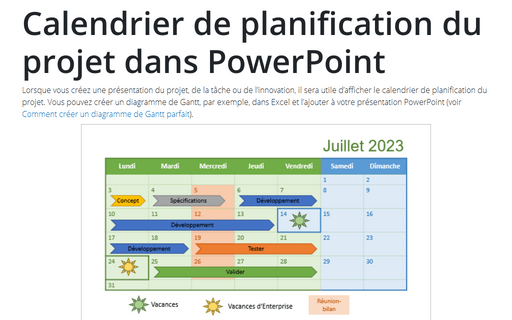Comment aligner les titres de formes
Par exemple, vous pouvez créer une forme, ajouter une zone de texte et regrouper les deux éléments. Mais après tout regroupement ou d’autres changements, vous pouvez perdre cet alignement.
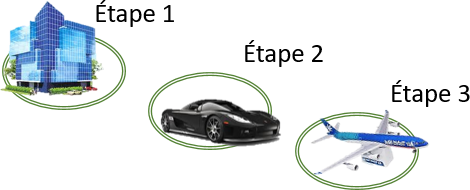
Pour un deuxième exemple, vous pouvez simplement dessiner des timbres dans un autre programme comme CorelDraw ou Photoshop.
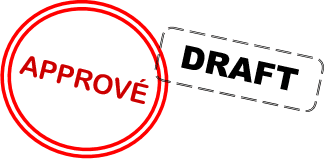
Lorsque vous créez plusieurs formes dans le même format et avec des titres, vous pouvez :
- Créez une forme, formatez-la et ajoutez du texte.
- Dupliquez cette forme en la sélectionnant et en cliquant sur Ctrl+D.
1. Créez une forme et formatez-la.
2. Pour ajouter du texte à la forme, double-cliquez dessus et entrez le texte. Vous pouvez également cliquer avec le bouton droit sur la forme et choisir Modifier le texte :
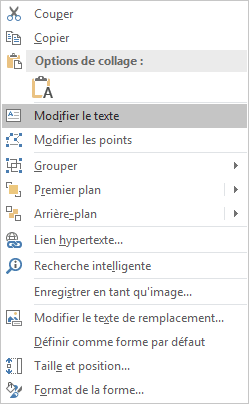
3. Pour formater le texte, cliquez avec le bouton droit sur la forme et choisissez Format de la forme... :
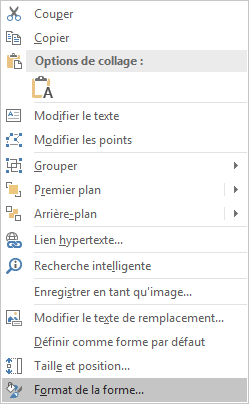
4. Dans le volet Format de la forme, sous l’onglet Options de texte, dans le groupe Zone de texte, dans la section Zone de texte, vous pouvez :
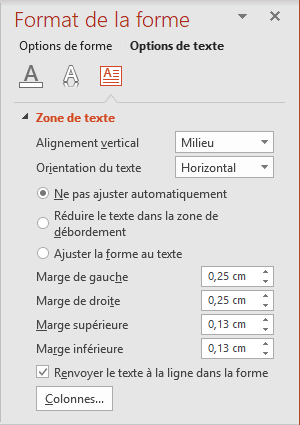
- Modifiez l’alignement du titre et des marges (lorsque vous sélectionnez la forme avec
le titre, dupliquez-les et changez simplement les textes) :
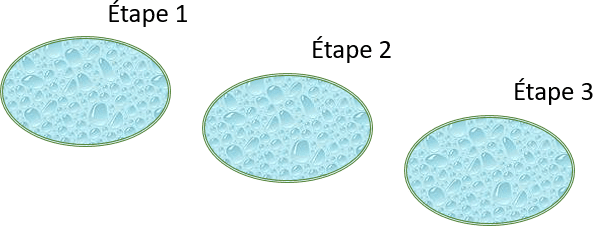
- Décochez la case Renvoyer le texte à la ligne dans la forme :
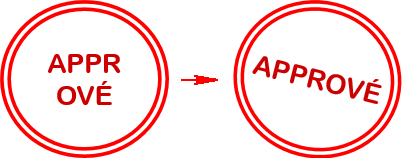
- Sélectionnez le bouton radio Ajuster la forme au texte :
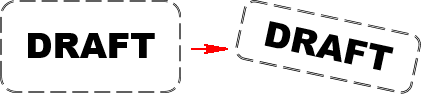
Voir aussi en anglais : How to align titles of shapes.